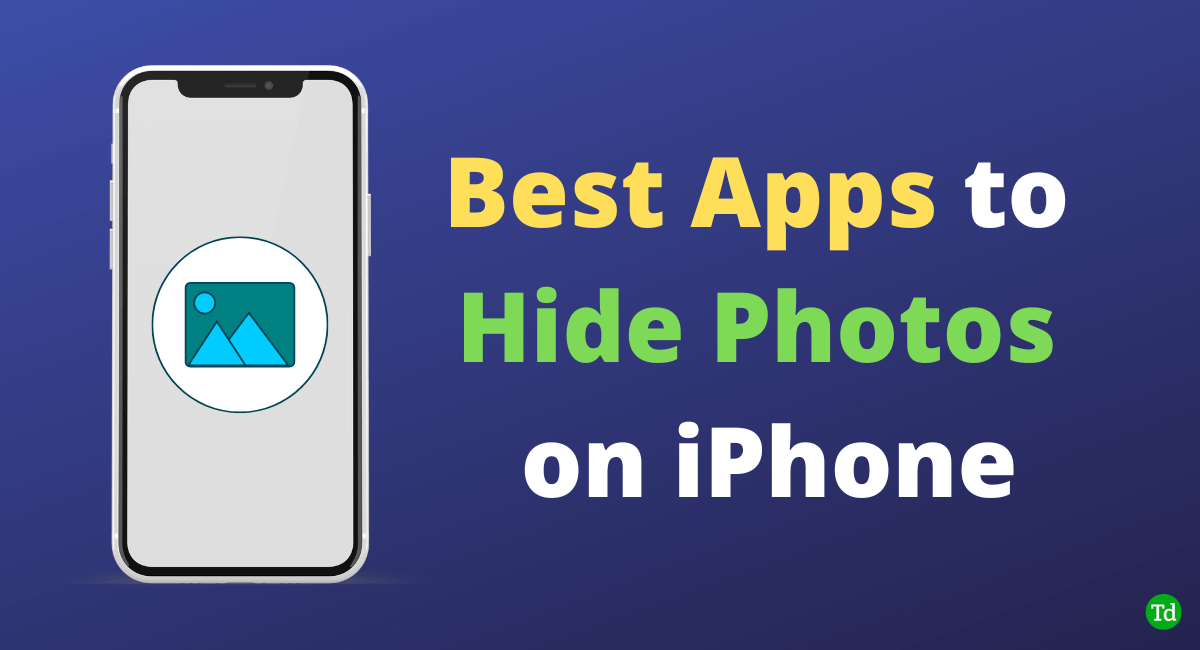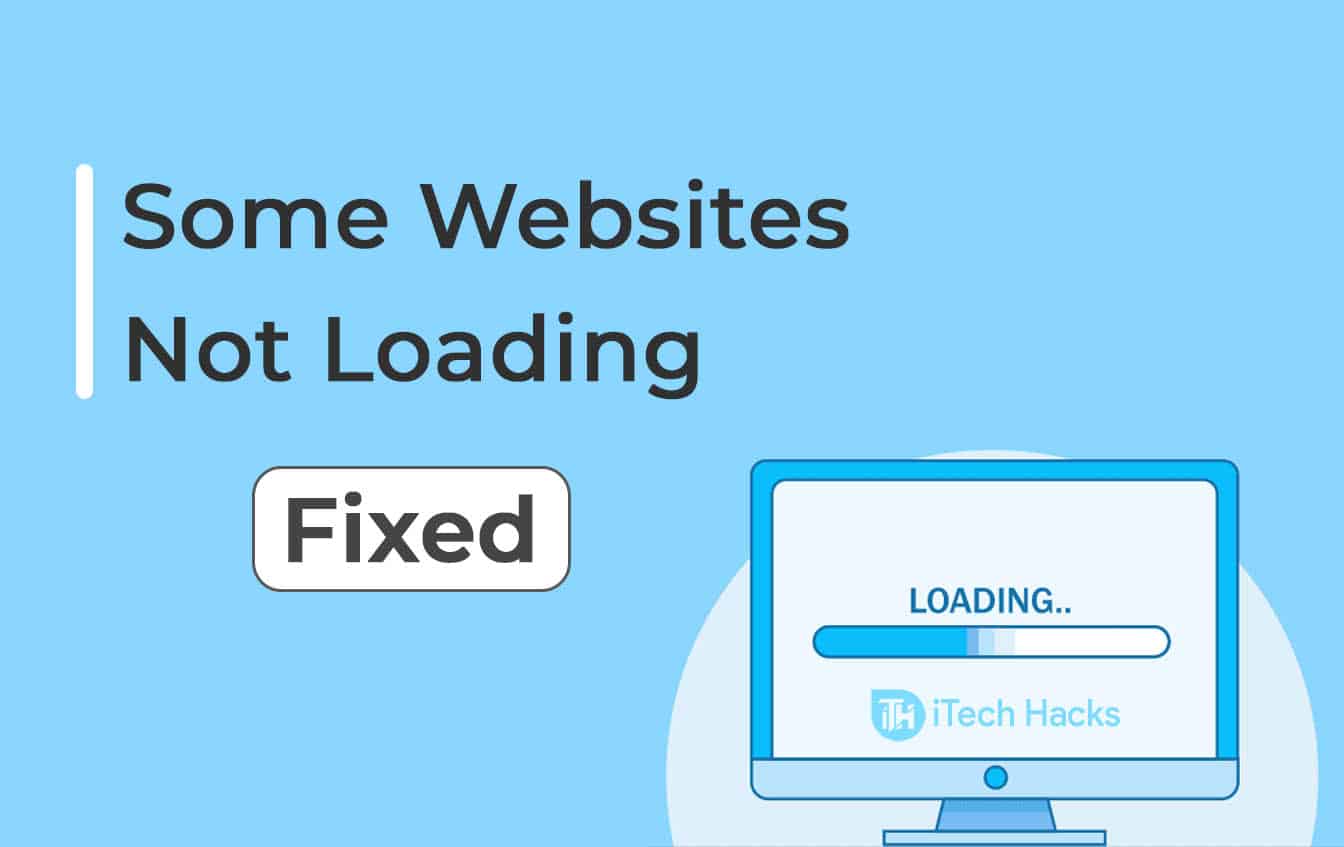La comunicación suele depender de aplicaciones de mensajería como WhatsApp. Sin embargo, pueden producirse problemas de comunicación que provoquen la eliminación involuntaria de mensajes importantes. La eliminación accidental y los fallos en las copias de seguridad pueden complicar aún más las cosas, dejando a los usuarios sin una forma fiable de restaurar su historial de chat.
Para los usuarios de vivo, es esencial tener en cuenta que Vivo Cloud no realiza copias de seguridad oficiales de los datos de WhatsApp, lo que puede crear desafíos al intentar recuperar mensajes eliminados. Esta guía tiene como objetivo proporcionar soluciones efectivas sobrecómo ver mensajes eliminados en WhatsApp en vivo. Cubriremos cinco métodos productivos para facilitar mucho la recuperación.
#1: Cómo verificar los mensajes eliminados de WhatsApp en vivo a través del registro de notificaciones
Algunos teléfonos inteligentes Android, como vivo, tienen una función de registro de notificaciones incorporada que le permite ver los mensajes eliminados de WhatsApp. Si tiene un dispositivo con Android 11 o superior, puede leer los mensajes eliminados sin ninguna aplicación.
Manual de usuario:
- Para acceder al registro de notificaciones en su teléfono vivo, comience presionando prolongadamente un área vacía de la pantalla de inicio.
- Cuando aparezcan las opciones, seleccione "Widgets". Localice el widget "Configuración" y manténgalo presionado.
- A continuación, elija la opción "Registro de notificaciones", que colocará el widget "Registro de notificaciones" en su pantalla de inicio.

Nota:Si la notificación del mensaje se borró antes de acceder al registro, no podrá recuperarla. Además, acceder al Registro de notificaciones no restaura los mensajes eliminados en WhatsApp. Solo le permite ver las notificaciones mostradas anteriormente, incluido el contenido del mensaje, si está disponible.
#2: Cómo ver mensajes ya eliminados en WhatsApp vivo a través de una copia de seguridad local
Las copias de seguridad locales se crean y almacenan automáticamente en la memoria interna de su teléfono. WhatsApp guarda las conversaciones diarias en la carpeta WhatsApp y conserva el historial de los últimos siete días en archivos de copia de seguridad creados diariamente a las 2:00 a. m. de forma predeterminada.
Manual de usuario:
- Primero, utilice un administrador de archivos para encontrar el archivo de respaldo, que se puede encontrar en "Almacenamiento interno > WhatsApp > Bases de datos".
- A continuación, cambie el nombre del archivo de copia de seguridad deseado de msgstore-AAAA-MM-DD.1.db.crypt12 a msgstore.db.crypt12.
- Luego de esto, procede a desinstalar y luego reinstalar WhatsApp.
- Al verificar su número de teléfono, seleccione la opción "RESTAURAR" cuando se le solicite recuperar sus datos de la copia de seguridad local.

* Además de la copia de seguridad local, puedes usar la copia de seguridad de Google Drive para leer y restaurar WhatsApp en vivo, si corresponde. Aquí está el manual de usuario:
- Busque una copia de seguridad de Google Drive en “Configuración > Chats > Copia de seguridad del chat” de WhatsApp.
- Vaya a "Configuración > Aplicaciones", busque WhatsApp y seleccione "Desinstalar".
- Descarga WhatsApp desde Google Play Store.
- Abre WhatsApp y verifica tu número de teléfono.
- Después de la verificación, toque "Restaurar" cuando se le solicite.
- Toque "Siguiente" una vez que se complete la restauración.
También podrías disfrutar:Con una copia de seguridad de Google Drive de dispositivos vivo, también puedes recuperar mensajes en WhatsApp Business cuando se produce una eliminación accidental.
#3: Cómo recuperar mensajes eliminados de WhatsApp en vivo desde Interlocutor
Una forma sencilla de recuperar mensajes eliminados de WhatsApp en vivo es pedirle a la persona que eliminó los mensajes que los reenvíe. (Este método funciona para quienes eligen “Eliminar para mí”para las conversaciones específicas de WhatsApp).

Si el interlocutor está dispuesto a restablecer la conversación, este es el método más rápido y fiable. Evita la necesidad de soluciones técnicas o el uso de aplicaciones de terceros, lo que garantiza que reciba el contenido original directamente.
Simplemente explique la situación y solicite que reenvíen los mensajes o archivos multimedia eliminados. Este método funciona bien en los casos en que los mensajes se eliminaron por error o si ambas partes están dispuestas a restaurar la conversación perdida para mayor claridad.
#4: Cómo recuperar mensajes eliminados de WhatsApp en vivo a través del soporte de WhatsApp
Si bien comunicarse con el soporte de WhatsApp puede ofrecer orientación, es importante tener en cuenta que la recuperación de mensajes a través de ellos puede ser limitada a menos que haya un problema técnico con las copias de seguridad.
Manual de usuario:
- Abre WhatsApp en tu teléfono vivo. Vaya a "Configuración > Ayuda > Contáctenos".
- Describe el problema, incluyendo detalles sobre los mensajes eliminados y tu imposibilidad de recuperarlos utilizando métodos de copia de seguridad tradicionales (por ejemplo, Google Drive, copia de seguridad local).
- Si el soporte de WhatsApp solicita más información (como detalles de la cuenta o detalles del problema), proporciónelo de inmediato.
- El soporte de WhatsApp normalmente responde entre unas pocas horas y un par de días. Ellos lo guiarán sobre posibles opciones de recuperación.

#5: Cómo ver mensajes eliminados en WhatsApp en vivo directamente [No se requiere copia de seguridad]
Es una realidad innegable que es posible que la copia de seguridad, las notificaciones y el registro de soporte de WhatsApp no reflejen constantemente su contenido más actualizado de WhatsApp. En consecuencia, recuperar datos perdidos puede resultar más difícil. Sin embargo, no hay necesidad de preocuparse.Recuperación de datos de Androidpuede ayudarle significativamente a recuperar sus mensajes de WhatsApp.


Este software permite la extracción sencilla de varios tipos de archivos tanto de la memoria interna de los dispositivos Android como de las tarjetas SD, incluso en ausencia de una copia de seguridad. Una vez que se completa el escaneo rápido, puede ver y seleccionar los elementos específicos que desea recuperar de su dispositivo.
Además, es compatible con una amplia gama de Vivo y otros dispositivos Android, incluidos vivo V29/V27/V25/V23/V21/V9/V9 Youth/Pro/V8/V7/V6, X100/X90/X80/X70/X60. /X50, Xplay 6, Y67, Xshot, iQOO Neo3, etc.
Si elimina accidentalmente mensajes importantes de WhatsApp, actúe rápidamente para restaurarlos desde la copia de seguridad más reciente antes de que las nuevas copias de seguridad sobrescriban los datos más antiguos.
Manual de usuario:
Paso 1. Lanzar –Comience instalando e iniciando el software de recuperación de datos de Android en su computadora. Conecte su teléfono inteligente vivo a la computadora mediante USB, asegurándose de que la depuración de USB esté activada.
Luego, el software reconocerá su dispositivo. Posteriormente, seleccione el modo "Recuperación de datos de Android" en la barra lateral izquierda de la interfaz de la aplicación.

Paso 2. Escanear –En la interfaz, seleccione los tipos específicos de datos que desea recuperar y haga clic en "Siguiente". El programa inteligente comenzará entonces el proceso de escaneo en su dispositivo.

Paso 3. Ver –Una vez completado el proceso de escaneo, se mostrará en la pantalla una lista detallada de los archivos recuperados. Seleccione los datos de WhatsApp de su dispositivo vivo que desea restaurar. Para guardar los archivos seleccionados en su computadora, simplemente haga clic en el botón "Recuperar".

Palabras al final
En general, si bien existen varias técnicas disponibles para la recuperación de mensajes, creemosRecuperación de datos de Androides la herramienta ideal para ver mensajes eliminados de WhatsApp en vivo sin necesidad de una copia de seguridad. Esta pieza está diseñada para recuperar eficientemente todos los datos perdidos, asegurando que no se pierda conversaciones importantes.


Finalmente, una nota al margen: habilite siempre copias de seguridad periódicas de sus chats y archivos adjuntos importantes a través de la configuración de WhatsApp o una herramienta de terceros como MobiKin WhatsApp Recovery para Android para minimizar el riesgo de perder información valiosa en el futuro.
Artículos relacionados:
4 estrategias inteligentes sobre cómo recuperar fotos borradas de File Safe in vivo
Copia de seguridad y restauración de vivo: 4 formas de realizar copias de seguridad y restaurar vivo fácilmente
[Actualizado en 2024] Cómo ver los mensajes eliminados de WhatsApp por remitente en iPhone/Android
4 formas ampliamente utilizadas de enviar ubicaciones en vivo falsas en WhatsApp para Android/iOS

![Cómo eliminar Mosyle MDM del iPad [3 formas]](https://elsefix.com/images/5/2024/09/1726475779_remove-mosyle-corporation-mdm.jpg)